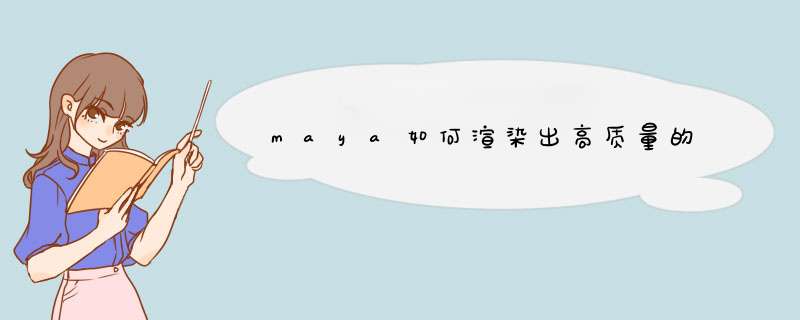
生成渲染图像始终涉及选择影响图像质量(抗锯齿和采样)、渲染速度还是同时这这两者。
抗锯齿和闪烁动画中基于像素的图像或闪烁曲面中的凹凸边或阶梯边即为锯齿瑕疵。
锯齿瑕疵产生于点采样过程,所有计算机图形应用程序中都使用该过程来确定有关每个像素的信息。锯齿瑕疵可能会在任何渲染过程的不同阶段中产生。
抗锯齿是消除或降低这些瑕疵的过程。由于存在多种锯齿效果(例如颗粒曲面、闪烁和凹凸边),因此控制或修复这些问题有很多方法。可以调整很多设置来减少或消除锯齿瑕疵和闪烁。
动画闪烁适用于 Maya 软件渲染和 Maya 硬件渲染。
在渲染时,Maya 将过滤纹理。如果纹理在场景中沿对象逐帧闪烁或缓慢行进,请考虑使用较低分辨率的文件纹理;或者如果未使用文件纹理,请调整纹理“属性编辑器”(Attribute Editor)“效果”(Effects)区域中的“过滤”(Filter)设置。
剪裁平面瑕疵特别是在对象离得很近的大型场景中,背景曲面可能看起来会透出附近的曲面。这是摄影机的剪裁平面如何确定几何体的深度位置的结果;问题是由用于存储深度信息的受限制精度产生的。它主要受下列摄影机参数影响:近剪裁距离、远剪裁距离和摄影机角度。
渲染速度可以对许多设置进行调整来提高场景、曲面和/或阴影渲染的速度,以及摄影机渲染场景的速度。
减少内存
在某些情况下,还可以减少渲染所使用的内存来缩短渲染时间。
减小文件大小(Maya 矢量渲染器)
复杂的场景和某些 Maya 矢量“渲染设置”(Render Settings)可能会产生非常大的 SWF 或 SVG 文件,这些文件不适合联机传送。
如果使用 Maya 矢量渲染器创建 SWF 或 SVG 文件以进行联机传送,则可修改场景并调整 Maya 矢量“渲染设置”(Render Settings)以找到在图像质量和文件大小之间的最佳折衷。
提高图像渲染质量调整每对象抗锯齿参数
Maya 软件渲染
通过在选定对象的“属性编辑器”(Attribute Editor)中增大可见性采样数,可以校正非常小的对象的闪烁。
调整场景抗锯齿参数(Maya 软件)
Maya 将边锯齿参数与着色锯齿参数分开,从而更好地控制图像质量和性能。
调整抗锯齿
Maya 软件渲染细节
在“渲染设置”(Render Settings)窗口中选择“Maya 软件”(Maya Software)选项卡。“质量”(Quality)下拉列表和“边抗锯齿”(Edge anti-aliasing)下拉列表中的选项会互相驱动;如果更改某一选项,则另一个选项也会更改,并且“抗锯齿质量”(Anti-aliasing Quality)子区域的值会自动填写。可以微调其中任一设置。
执行下列 *** 作之一:
在渲染设置窗口的“质量”(Quality)区域中,选择一个预设。
在“渲染设置”(Render Settings)窗口的“质量”(Quality)区域中,选择“自定义”(Custom),然后手动调整“采样数”(Number of Samples)、“多像素过滤”(Multi-pixel Filtering)和“对比度阈值”(Contrast Threshold)中的设置。
Maya 硬件 2.0 渲染细节
在“渲染设置”(Render Settings)窗口中选择“Maya 硬件 2.0”(Maya Hardware 2.0)选项卡。展开“抗锯齿”(Anti-aliasing)区域以启用“平滑线框”(Smooth Wireframe)或“多采样抗锯齿”(Multisample Anti-Aliasing),并调整采样数。
减少瑕疵和闪烁
抗锯齿方法不同,在渲染设置窗口中,无法通过调节设置来减少瑕疵和闪烁。但是,可以独立地修复阴影瑕疵、剪裁平面瑕疵或动画闪烁。
阴影瑕疵(Maya 软件渲染)
光线跟踪阴影容易受到终结效果的影响,终结效果即为因细分造成的自身阴影错误(近似于平滑曲面的三角形)。若要修复光线跟踪阴影瑕疵,请增加细分。
剪裁平面瑕疵(Maya 软件渲染)
剪裁平面帮助 Maya 确定对象相对于摄影机的远近程度。默认情况下,摄影机启用“自动渲染剪裁平面”(Auto Render Clip Plane),以便 Maya 可以尽可能精确地对几何体进行排序。如果对象似乎彼此穿透,则禁用“自动渲染剪裁平面”(Auto Render Clip Plane)并将“近剪裁平面”(Near Clip Plane)设定为 1.0。
提高渲染质量会让渲染变得缓慢,可以尝试使用渲云云渲染来解决渲染慢的问题,节省渲染时间,节省渲染资源。
MAYA渲染出来模糊不清 ,处理方法如下:
1、首先打开Maya场景,再点击渲染,通过下图可以看到模型边缘非常不清晰。
2、再点击菜单栏中的渲染→渲染设置
3、打开渲染设置窗口之后,拖动滑动条,找到Image size , 将图像分辨率调高,建议HD720P或 HD1080P 。
4、再点击渲染器属性按钮,然后在Anti-aliasing Quality下的Quality(质量)中选择Production quality(产品级)。
5、最后再关闭渲染设置窗口,再点击渲染,然后可以发现模型变得清晰了很多。
�硗饩褪强赡芊⑸淦鞯奈侍猓�⑸淦髯詈檬褂�体积发射器,另外Solver Quality 解算质量,高解算质量值可增加模拟的精度,但同时也增加模拟所用的时间。其次在Shading Quality材质质量。增加渲染时使用的光线取样数量, 提高渲染质量。Contrast Tolerance 定义使用Adapitve的细分取样方式时,高数值的取样将使流体均匀;容差对比值越低,渲染质量越高Sample Method 取样方式控制中的流体取样方式。Jitter(抖动)可避免一些斑点的出现,但会增加噪点至最终渲染图片,此时在电脑允许情况下可适当提高Quality(质量)。 Render Interpolator(渲染插值) 也是影响最终渲染质量的,Linear方式的插值将锐化密度对比,Smooth方式的插值渲染较慢,但能消除以上的锯齿现象。所以尽量选择smooth。最后将渲染质量设置为产品级别就可以了。欢迎分享,转载请注明来源:内存溢出

 微信扫一扫
微信扫一扫
 支付宝扫一扫
支付宝扫一扫
评论列表(0条)